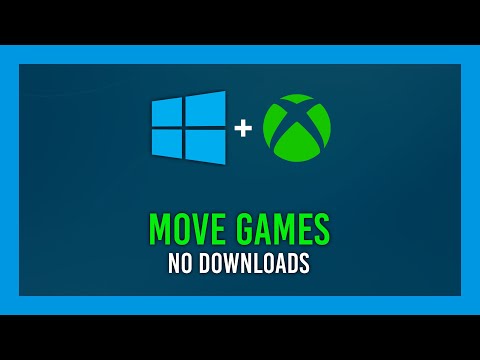
Conţinut
Copierea jocurilor salvate de pe Xbox pe computer vă permite să trimiteți aceste fișiere prietenilor și colegilor prin e-mail și să creați copii de rezervă pentru aceste jocuri. Aceste copii vă pot salva dacă hard disk-ul sau cardul de memorie Xbox nu reușesc. Transferul jocurilor salvate de pe sistemul de jocuri direct pe computer nu este posibil, deci este necesar un accesoriu extern pentru a le transfera.
instrucțiuni de ghidare

-
Cumpărați kitul "Replay Action" pentru Xbox. Acesta include un CD de instalare, un adaptor USB și o cartelă de memorie adecvată.
-
Introduceți CD-ul de instalare în computer. Instrucțiunile de instalare vor apărea pe ecran. Urmați-le pas cu pas pentru a instala programul Replay acțiune.
-
Introduceți o cartelă de memorie în slotul pentru controlerul Xbox. Asigurați-vă că dispozitivul de control este conectat la slotul "Player 1" de pe consola.
-
Puneți pe consola jocul care are jocul salvat pe care doriți să-l copiați pe computer. Apăsați butonul "Power" de pe sistem pentru al porni.
-
Salvați jocul pe cartela de memorie. Metoda pentru aceasta variază în funcție de jocul pe care l-ați ales. De exemplu, în "Colecții de cărți 2k7", alegeți "Încărcare / Salvare" din ecranul "Legacy Main Menu". Selectați "Salvare moștenire". Apăsați butonul negru de pe controlerul Xbox până când apare "Memory Card" în partea de jos a ecranului. Mergeți la jocul salvat pe care doriți să îl copiați. Apăsați butonul "A". Așteptați mesajul "Jocul salvat cu succes" pentru a apărea pe ecran.
-
Deconectați Xbox-ul și scoateți cardul de memorie.
-
Puneți adaptorul USB de acțiune Replay USB într-un port USB de pe computer. Apoi, introduceți cardul de memorie Xbox în slotul adaptorului.
-
Deschideți programul Replay Action. Va apărea o fereastră.
-
Faceți clic pe jocul Xbox salvat în slotul "Memory Card" din interiorul ferestrei deschise. Glisați-l în coloana "bază de date PC" în fereastra deschisă. Jocul salvat va fi copiat pe computer în interiorul unui folder numit după titlul jocului Xbox. Computerul va crea automat acest dosar și va fi salvat în folderul "Replay Action". Locația folderului Replicare acțiune este cea pe care o stabiliți când instalați programul (la pasul 2).
Ce ai nevoie
- Xbox Action Replay Kit